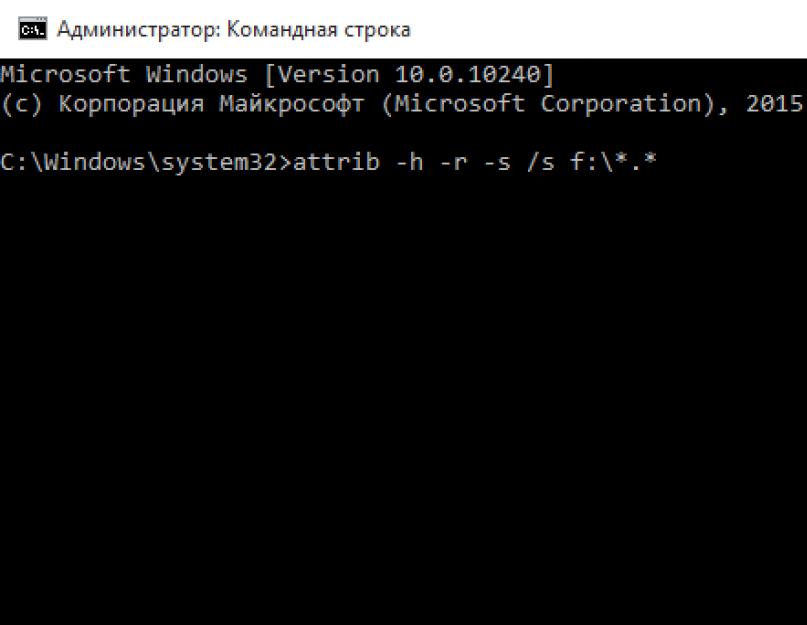Различные USB-накопители, SD-карты и прочие хранилища данных, подключаемых по USB, являются очень удобными устройствами, имеющиеся у большинства пользователей. Такие устройства можно взять куда угодно: на работу, отдых, в кафе, если вы там работаете. Это, конечно, все очень хорошо, но в какой-то момент с флешкой может случиться беда, о которой мы сегодня поговорим.
У меня, а скорее всего и у других пользователей, случалась такая проблема, которая заключалась в том, что все документы, файлы папки на флешке превращались в ярлыки, также имелась странная папка, под названием .Trashes . Можно подумать, что это какой-то вирус, который испортил все файлы на USB-накопителе. Так что делать, если файлы на флешке превратились в ярлыки?В общем, если попробовать проверить флешку антивирусом, то есть вероятность, что он что-то там найдет нехорошее, как это произошло со мной. Если так и есть, можно произвести очистку этого «нехорошего». После перезагрузки компьютера, я зашел на USB-накопитель и все осталось как есть: остались ярлыками.
В интернете есть очень хороший способ решения этой проблемы. Его я опишу здесь, чтобы помочь пользователям, если они столкнулись с такой неприятной проблемой.
1 способ
Для начала, в параметрах проводника, это делается в верхнем меню любой папки. Далее, запустим командную строку от имени администратора и введем туда следующую команду:
| attrib -h -r -s /s f:\*.* |

Кстати, не забудьте изменить f:\ на букву вашей флешки. Может получиться, например, так: attrib -h -r -s /s r :\*.*
После того, как вы проделали работу, откройте флешку и убедитесь, что файлы и папки присутствуют, но ярлыки при этом могут остаться, это ничего страшного, главное, что теперь свои файлы вы можете переместить.
Все файлы, не являющиеся ярлыками, перенесите в другое место, например, на компьютер. Теперь, отформатируйте флэшку, потом попробуйте на всякий случай еще раз просканировать USB-флэшку с помощью антивируса.
Переместите нужные файлы обратно на флэшку. После всех вышеперечисленных действий ваша проблема должна быть решена.
Второй способ
Если с первым вариантом ничего не вышло, то есть еще один метод, заключающийся в том, что нужно создать bat файл с таким содержанием:
Теперь, запускаем его от имени администратора, после чего, запущенная программа предложит ввести букву флешки, с которой возникла проблема. После этого, ярлыки и вирус будут удалены с флешки, а все, что у вас было на флешке останется в целости и сохранности.
Флеш-накопители, являясь одними из самых распространенных устройств, подвергаются атакам вирусов намного чаще, чем любые другие. В первую очередь из-за того, что устройство переносимо, а значит, с его помощью можно заразить максимальное количество компьютеров, даже тех, которые не подключены к мировой сети. После некоторого времени работы пользователь может заметить, что все папки на флешке стали ярлыками. Как восстановить данные и избавиться от вирусов, читайте в статье.
Неверные действия
Частенько после появления проблемы человек следует самому первому совету и форматирует USB-накопитель. Конечно, проблема уходит на какое-то время, но все данные теряются. Да и при таком подходе никто не сможет дать гарантий, что через какое-то время события не повторятся. Надо сказать, что пользовательские данные никуда не пропадают. Вирус просто скрыл их, а ссылки на свой запуск пытается подать в качестве исходного содержимого.
Не стоит пытаться что-нибудь открыть, если на флешке все папки стали ярлыками. обычно создают ссылку на свой запуск. Вместе с этим в скрипт может быть добавлен код, заражающий компьютер.
Но не стоит недооценивать вирусописателей, наивно полагая, что если на флешке все папки стали ярлыками, но с ними не производилось никаких действий, то ПК полностью защищен. Скорее всего вредоносная программа скопировала сама себя во внутреннюю память еще во время инициализации устройства сразу после его подключения.
Исключить эту вероятность может только деактивированный автозапуск со всех носителей и последняя версия антивируса.
Начало восстановления
Что делать, если на флешке папки стали ярлыками? Сначала необходимо удалить вредоносное ПО. Чтобы выяснить, куда скопирован вирус, щелкните правой кнопкой мыши по любому ярлыку на накопителе. В отобразившемся меню кликните по строке "Свойства". В открывшемся окне изучите поле "Объект". В нем записан путь к который следует удалить. Именно с его помощью и запускается вирус.

Вредоносное ПО может располагаться в директории, которой раньше на накопителе не было, в этом случае желательно очистить всю папку. Если папка на флешке стала ярлыком, помимо самого USB-устройства стоит проверить два каталога:
- C:\Users\UserName\AppData\Roaming.
- С:\Documents and Setting\UserName\Local Settings\Applications Data.
Обнаружив в них любой файл, который имеет расширение "exe", обязательно выполните полную антивирусной утилитой.
Почему антивирусы не всегда помогают
Иногда от вредоносного ПО невозможно избавиться вручную, более того, установленный антивирус тоже становится бессильным. Дело в том, что многие "черви" могут заражать защитные программы.
"На флешке папки стали ярлыками. Как удалить вирус?" - спросит пользователь. На самом деле никаких сложных действий выполнять не придется, разве что потратить немного больше времени, создав специальный загрузочный диск.

CD
Если на флешке папки стали ярлыками, для создания загрузочного диска и удаления вредоносного ПО лучше всего использовать специальное средство от компании Dr.Web, которое называется LiveDisk. Скачать его можно на официальном сайте разработчика. Для домашнего использования продукт распространяется абсолютно бесплатно.
После скачивания LiveDisk нужно дополнительно установить программу UltraISO. После инсталляции приложение выполнит интеграцию своего функционала в проводник. Это упрощает процесс прожига.
Просто кликните дважды по иконке образа с антивирусом. После этого сразу же запустится UltraISO. Достаточно нажать на кнопку "Запись" и вставить диск в привод.
Загрузочная USB-флешка
Не всегда возможно найти чистый диск, иногда просто-напросто отсутствует записывающий DVD-ROM, когда компьютер подвергся вирусной атаке, и на флешке папки стали ярлыками. Что делать в этом случае? Просто создайте загрузочный USB-накопитель. Причем сделать это намного проще, чем прожечь CD.
- Скачайте Dr.Web LiveDisk, созданный специально для USB-устройств. Помните, что подобные утилиты во избежание рисков необходимо получать только на сайте разработчика.
- Откройте файл с названием "drwebliveusb.exe". Если во время его загрузки происходят какие-либо ошибки, откройте контекстное меню, щелкнув правой кнопкой, а затем выберите пункт "Запуск от имени администратора".
- Вставьте флешку в USB-порт.
- В главном окне приложения укажите устройство, которое будет использоваться в качестве загрузочного.
- Поставьте галочку возле надписи "Форматировать". Теперь остается только кликнуть по кнопке "Создать".
Во время записи системных файлов все данные будут удалены с накопителя. Сохраните их заранее.
Подготовка компьютера
Если на флешке папки стали ярлыками, процедура восстановления должна быть продолжена настройкой BIOS. Для входа в программу конфигурации следует нажать на кнопку "DEL", когда на экране монитора появляются самые первые сообщения. Клавиша может и отличаться. Чтобы выяснить наверняка, как именно запустить утилиту настройки, стоит ознакомиться с руководством, поставляемым вместе с материнской платой. Его можно найти на сайте производителя.
Войдя в BIOS, переместитесь во вкладку "Boot" или "Advances". Здесь следует переключить параметр, записанный у строки "First Boot Device", на "USB" или "DVD-ROM", в зависимости от того, какое устройство используется.
Чтобы выйти с сохранением всех настроек, следует выбрать "Exit and Save".

Проверка
Если на флешке папки стали ярлыками, Windows 7, по всей вероятности, уже заражена, а значит, от проблемы не удастся избавиться надолго, не просканировав систему полностью. Чтобы это сделать, выберите на первом экране LiveDisk пункт Default. Если после этого антивирус работает нестабильно либо вообще не запускается, стоит перезагрузить компьютер, отдав предпочтение варианту Safe mode.
Через какое-то время на экране отобразится рабочий стол, напоминающий рабочую среду Windows. Одновременно с ним загрузится Control Center. В случае отказа его автоматического запуска щелкните по кнопке с видом паука - она находится на месте меню "Пуск". Затем кликните по надписи "Control Center"
Найдите кнопку "Tools", которая располагается в верхней части окна, и нажмите на нее. В открывшейся панели выберите "Settings". В первой вкладке настроек определитесь, какие действия будут применены к объектам, представляющим угрозу для компьютера. В каждой строке здесь необходимо установить значение "Delete". за сохранность данных. Если папка на флешке стала ярлыком, она просто скрыта, но не заражена, соответственно, и удалена не будет.
В нижней области вкладки "Scanner" расположены два поля. Первое определяет, каким будет максимальный размер файлов, проверяемых антивирусом. Сюда лучше всего вписать "0", то есть убрать ограничения. Второе указывает, сколько раз будет просканирован каждый объект. Желательно ввести значение "5". В обязательном порядке поставьте галочку у надписи "Scan archives". Без нее удаление вируса может и не произойти, если на флешке папки стали ярлыками.
Закройте окно настроек и перейдите во вкладку "Scanner", которая находится в окне "Control Center". Кликните по кнопке "Custom Scan". Пользователю предлагается выбрать устройства, нуждающиеся в сканировании. Стоит отметить флажками все, имеющиеся в системе. После этого кликните по кнопке "Scan".

Проверка может занять длительное время, которое зависит от объема информации на дисках и скорости обмена данными. Когда этот процесс завершится, остается кликнуть по строке "Exit". После перезагрузки снова верните исходные значения настроек BIOS.
Атрибуты
Если на флешке папки стали ярлыками, проверка системы антивирусным ПО - только первый этап восстановления. После сканирования необходимо еще и вернуть данные. Как отмечалось ранее, они не подверглись изменению или удалению, но и не отображаются в окне проводника. Изменив атрибуты, можно будет снова видеть свои документы. Причем выполнить эту операцию можно несколькими разными способами.

Ручной способ
Если на флешке все папки стали ярлыками, чтобы восстановить атрибуты, следуйте инструкции:
- Откройте меню "Пуск" и кликните по надписи "Выполнить".
- Перейдите курсор в строку ввода и напишите "cmd", после чего щелкните по надписи "ОК".
- На экране отобразится окно командной строки. Сначала перейдите в корень USB-накопителя, напечатав "cd /d X:\". После этого нажмите на кнопку "ENTER". Букву "X" следует заменить той, которая используется в системе для доступа к флешке.
- Следующая команда, которую следует выполнить - "attrib -s -h /d /s".
- Выполнив все действия правильно, вы вновь сможете наблюдать в проводнике все пропавшие папки и файлы.
Автоматизация процесса
Если на флешке папки стали ярлыками, можно облегчить процедуру сброса атрибутов.
- Запустите программу "Блокнот". Она находится в каталоге "Стандартные" меню "Пуск". Можно просто напечатать слово "notepad" в строку ввода окна "Выполнить".
- В текстовый редактор скопируйте сочетание "attrib -s -h /d /s" (без кавычек).
- Нажмите на надпись "Файл", которая расположена в верхней части программы, и кликните по строке "Сохранить".
- Задайте имя, которое будет присвоено документу, например: "имя.bat". Как можно видеть, после точки указано расширение, отличающееся от стандартного. Обязательно используйте слово "bat", иначе нужного результата не добиться.
- Переместите документ, созданный в блокноте, на USB-накопитель. Теперь достаточно просто запустить файл как обычную программу. Его можно как удалить, так и оставить на случай повторного заражения.

Многие пользователи сталкиваются с ситуацией, когда уже не первый раз на флешке папки стали ярлыками. Что делать, если проблема повторяется систематически? Ответ очевиден: установите антивирус и регулярно обновляйте базы сигнатур. Также не стоит использовать переносное устройство для работы за чужим компьютером - высока вероятность, что вредоносное ПО приходит извне.
Современные антивирусы уже научились блокировать autorun.inf, который запускает вирус при открытии флешки.
По сети и от флешки к флешке довольно давно разгуливает новый тип вирусов одного семейства, попросту — очередные трояны. Заражение ими можно сразу обнаружить невооруженным взглядом без всяких антивирусов, главный признак — это все папки на флешке превратились в ярлыки
.
Если на флешке очень важные файлы, первым делом Вы броситесь открывать все папки (ярлыки) по очереди, чтобы удостовериться в наличии файлов — вот это делать, совсем не стоит!
Проблема в том, что в этих ярлыках записано по две команды, первая — запуск и установка вируса в ПК, вторая — открытие Вашей драгоценной папки.
Чистить флешку от таких вирусов будем пошагово.
Шаг 1. Отобразить скрытые файлы и папки.
Если у Вас Windows XP, то проходим путь: «Пуск-Мой компьютер-Меню Сервис-Свойства папки-Вкладка вид»:

На вкладке «Вид» отыскиваем два параметра и выполняем:
- Скрывать защищенные системные файлы (рекомендуется) — снимаем галочку
- Показывать скрытые файлы и папки — устанавливаем переключатель.
Если у Вас Windows 7, нужно пройти немного другой путь: «Пуск-Панель Управления-Оформление и персонализация-Параментры папок-Вкладка Вид».
Вам нужны такие же параметры и их нужно включить аналогичным образом. Теперь Ваши папки на флешке будет видно, но они будут прозрачными.
Шаг 2. Очистка флешки от вирусов.
Зараженная флешка выглядит так, как показано на рисунке ниже:
Чтобы не удалять все файлы с флешки, можно посмотреть, что запускает любой из ярлыков (обычно они запускают один и тот же файл на той же флешке). Для этого нужно посмотреть свойства ярлыка, там Вы найдете двойной запуск — первый открывает Вашу папку, а второй — запускает вирус:
Нас интересует строка «Объект». Она довольно длинная, но в ней легко найти путь к вирусу, чаще всего это что-то типа 118920.exe в папке Recycle на самой флешке. В моем случае, строка двойного запуска выглядела так:
%windir%\system32\cmd.exe /c “start %cd%RECYCLER\6dc09d8d.exe &&%windir%\explorer.exe %cd%support
Вот тот самый путь: RECYCLER\6dc09d8d.exe
— папка на флешке и вирус в ней.
Удаляем его вместе с папкой — теперь клик по ярлыку не опасен (если вы до этого не успели его запустить
).
Шаг 3. Восстановление прежнего вида папок.
1. Удаляем все ярлыки наших папок — они не нужны.
2. Папки у нас прозрачные — это значит, что вирус загрузчик пометил их системными и скрытыми. Просто так эти атрибуты Вам не отключить, поэтому нужно воспользоваться сбросом атрибутов через командную строку.
Для этого есть 2 пути:
Открываем «Пуск»-Пункт «Выполнить»-Вводим команду CMD-нажимаем ENTER. Откроется черное окно командной строки в ней нужно ввести такие команды:
- cd /d f:\ нажать ENTER, где f:\ — это буква нашей флешки (может отличатся от примера)
- attrib -s -h /d /s нажать ENTER — эта команда сбросит атрибуты и папки станут видимыми.
1. Создать текстовый файл на флешки.
2. Записать команду attrib -s -h /d /s в него, переименовать файл в 1.bat и запустить его.
3. В случае, когда у Вас не получается создать такой файл — Вы можете скачать мой: .
Если файлов много, то возможно потребуется время на выполнение команды, иногда до 10 минут!
4. После этого, можно вернутся к первому шагу и восстановить прежний вид папок, то есть, скрыть системные скрытые файлы.
Как проверить является ли Ваш ПК переносчиком вируса?
Если у Вас есть подозрение, что именно Ваш ПК разносит этот вирус по флешкам, можно просмотреть список процессов в диспетчере задач. Для этого нажмите CTRL+ALT+DEL и поищите процесс с названием похожим на FS..USB…, вместо точек — какие либо буквы или цифры.
Источник данного процесса не удаляется ни AviraAntivir, ни DrWeb CureIT, ни Kaspersky Removal Tool.
Я лично удалил его F-Secure пробной версией, а прячется он в виде драйвера и отыскать его можно с помощью утилиты Autoruns.
Если Вы удаляете вирус с флешки, а папки становятся ярлыками снова?
Скажу сразу, у меня такой ситуации не было. Как лечить точно — я не знаю. Выходов из ситуации я вижу три:
- сносим Windows (1,5-2 часа, самый быстрый способ);
- устанавливаем F-Security, Kaspersky, Dr.Web (пробные версии) по очереди и штудируем компьютер «полными проверками» пока не найдём вирус (часа 3-4 обычно, зависит от мощности ПК и количества файлов);
- записываем DrWeb LiveCD на диск или флешку, загружаемся с него и штудируем компьютер.
- F-Secure Online Scanner (попросит запустить модуль Java, нужно согласиться)
Можете скачать пробные версии этих антивирусов на 1 месяц, обновить им базы и проверить ПК с помощью них.
Вроде бы все, обращайтесь — всегда отвечу, иногда с задержкой.
«Могу добавить что есть и такие вирусы как Sality (Sector XX – где ХХ цифры вроде 05, 15, 11, 12 это модификации, кто их создаёт непонятно) портит исполняемые exe файлы… с такими вирусам изобрёл свой способ борьбы с использованием всё того же Dr.Web CureIt! имея на руках WinXPE система записанная на 700 метровую CD-R… подгрузка системы с диска и использование не памяти жесткого, а оперативной.
Работает отлично. Диск вставил загрузку с диска включил, сунул флешку с предварительно записаным “СВЕЖИМ” CureIt!… и вуаля.. прогнал весь жёсткий на наличие гадости. что самое интересное во время данного процесса как и с Life CD от Веба вирусы “спят” т.е. система не загружена, да и как то удобней с оперативной.
Вы открыли свой USB-носитель информации, а от файлов и папок остались одни ярлыки? Главное без паники, ведь, скорее всего, вся информация в целости и сохранности. Просто на Вашем накопителе завелся вирус, с которым вполне можно справиться самостоятельно.
Такой вирус может проявлять себя по-разному:
- папки и файлы превратились в ярлыки;
- часть из них вообще исчезла;
- несмотря на изменения, объем свободной памяти на флешке не увеличился;
- появились неизвестные папки и файлы (чаще с расширением «.lnk» ).
Прежде всего, не спешите открывать такие папки (ярлыки папок). Так Вы собственноручно запустите вирус и только потом откроете папку.
К сожалению, антивирусы через раз находят и изолируют такую угрозу. Но все же, проверить флешку не помешает. Если у Вас установлена антивирусная программа, кликните правой кнопкой по зараженному накопителю и нажмите на строку с предложением провести сканирование.
Если вирус удалится, то это все равно не решит проблему исчезнувшего содержимого.
Еще одним решением проблемы может стать обычное форматирование носителя информации. Но способ этот довольно радикальный, учитывая что Вам может понадобиться сохранить данные на ней. Поэтому рассмотрим иной путь.
Шаг 1: Делаем видимыми файлы и папки
Скорее всего, часть информации вообще будет не видна. Так что первым делом нужно заняться этим. Вам не понадобится никакое стороннее ПО, так как в данном случае можно обойтись и системными средствами. Все, что Вам нужно сделать, заключается вот в чем:


Теперь все, что было скрыто на флешке, будет отображаться, но иметь прозрачный вид.
Не забудьте вернуть все значения на место, когда избавитесь от вируса, чем мы и займемся далее.
Шаг 2: Удаляем вирус
Каждый из ярлыков запускает файл вируса, а, следовательно, «знает» его расположение. Из этого и будем исходить. В рамках данного шага сделайте вот что:
Шаг 3: Восстанавливаем нормальный вид папок
Осталось снять атрибуты «скрытый» и «системный» с Ваших файлов и папок. Надежнее всего воспользоваться командной строкой.


Так сбросятся все атрибуты и папки снова станут видимыми.
Альтернатива: Использование пакетного файла
Можно создать специальный файл с набором команд, который проделает все эти действия автоматически.

При активации этого файла Вы не увидите ни окон, ни строки состояния – ориентируйтесь по изменениям на флешке. Если на ней много файлов, то возможно, придется подождать 15-20 минут.
Что делать, если через некоторое время вирус снова появился
Может случиться так, что вирус снова себя проявит, при этом флешку Вы не подключали к другим устройствам. Напрашивается один вывод: вредоносное ПО «засело»
на Вашем компьютере и будет заражать все носители.
Из ситуации есть 3 выхода:
- Сканировать ПК разными антивирусами и утилитами, пока проблема не решится.
- Использовать загрузочную флешку с одной из лечащих программ ( , Avira Antivir Rescue System и прочие).
- Переустановить Windows.
Специалисты говорят, что такой вирус можно вычислить через «Диспетчер задач»
. Для его вызова используйте сочетание клавиш «CTRL»
+ «ALT»
+ «ESC»
. Следует искать процесс с примерно таким названием: «FS…USB…»
, где вместо точек будут случайные буквы или цифры. Найдя процесс, можно кликнуть по нему правой кнопкой и нажать «Открыть место хранения файла»
. Выглядит это так, как показано на фото ниже.
Но, опять-таки он не всегда запросто удаляется с компьютера.
Выполнив несколько последовательных действий, можно вернуть все содержимое флешки в целости и сохранности. Чтобы избежать подобных ситуаций, почаще пользуйтесь антивирусными программами.
Вирусы не дремлят, разработчики их придумывают все новые и новые способы не только заражения флешек, и просто компьютеров, но и новые методы распространения. Сегодня мы поговорим о ситуации, когда на флешке создаются папки с именем самой флешки - вы должны это понимать что это вирус.
Так вот, вирус создает ярлык на флешке, который якобы ведет в rundll32.exe (хотя такой папки нет). Если нажать два раза по ярлыку, то там будут файлы из самой флешки. В общем сначала может показаться что это не проблема, сейчас файлы оттуда заберем и удалим ярлык, но не все так просто.

Самое интересное, что файлы не исчезают и с флешкой как бы можно работать дальше, но вот только есть одно но - при подключении флешки к компьютеру, скрипт записывает себя на компьютер для того, чтобы заражать другие флешки, которые будут когда либо подключены к тому компьютеру.
Вирус уникален также тем, что распространяется только при помощи флешок.
Так вот, теперь перейдем к самому главному - как исправить эту ситуацию.
Лечение от вируса на флешки, который создает ярлык
Подключаем такую флешку к компьютеру и запускаем командную строку, для этого нажимаем Win + R . Появится черное окошко, то есть консоль. В нее пишем следующее:
cd /d F
: (у меня к примеру флешка это буква F, у вас может быть другая, так что будьте внимательны);
attrib -s -h -a -r /s /d *.* (*.* - это маска, означает что «лечить» будем все файлы на флешке);
После этого мы можем открыть флешку и увидеть что все файлы на месте.

После этого необходимо удалить все файлы, и оставить только autorun.inf .
Теперь нам нужно открыть программу Process Explorer, если ее у вас нет, то загрузите ее .
Открываем Process Explorer, переходим в меню File (вверху) и выбираем там Show Details for All Processes чтобы были видны все процессы.
Зажимаем комбинацию Ctrl+L, после этого появится окошко в нижней части программы, где будут все процессы. Теперь необходимо найти файл autorun.inf , как правило он находится в ветке svchost.exe .

Теперь нажимаем правой кнопкой по найденному процессу и выбираем закрыть хендл (Close handle ) - обычно это проходит без проблем. И уже после этого мы удаляем файл autofun.inf из флешки.
После этого нам нужно попасть во временную папку Temp , пусть который такой: C:\users\%username%\AppData\Local\Temp (можете скопировать и вставить в адресную строку проводника). В этой папке необходимо найти необычный файл, у которого расширение .pif , мы можем как вручную его искать, так и воспользоваться поиском, но лучше все удалить из этой папки, хуже от этого не будет компьютеру, а вот лучше - скорее всего да.
Если вы все сделали правильно, то больше этого вируса у вас не будет ни на компьютере, ни на флешке.
Лучше после всех действий проверить компьютер на вирусы, если у вас нет установленного, то я рекомендую использовать